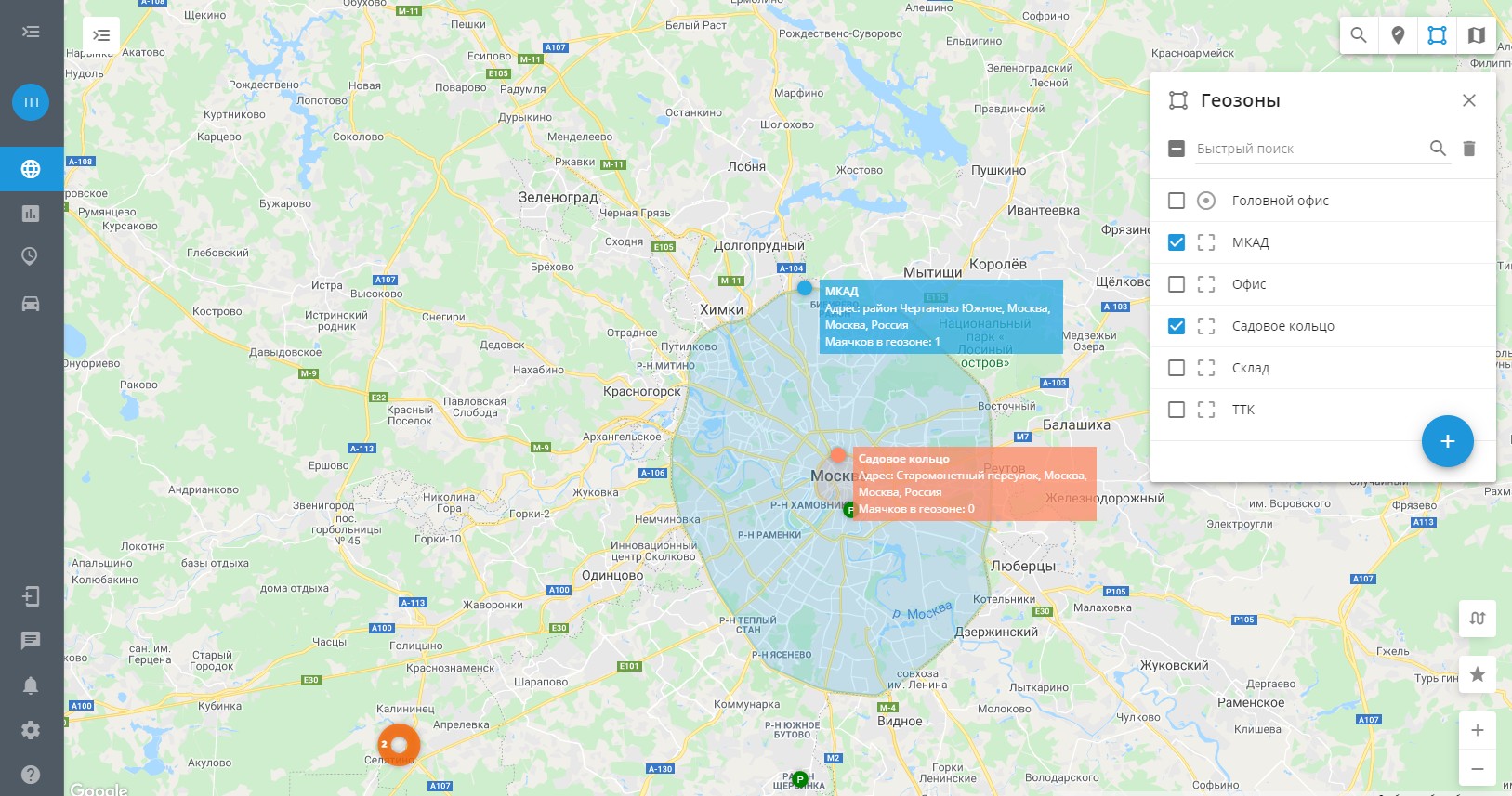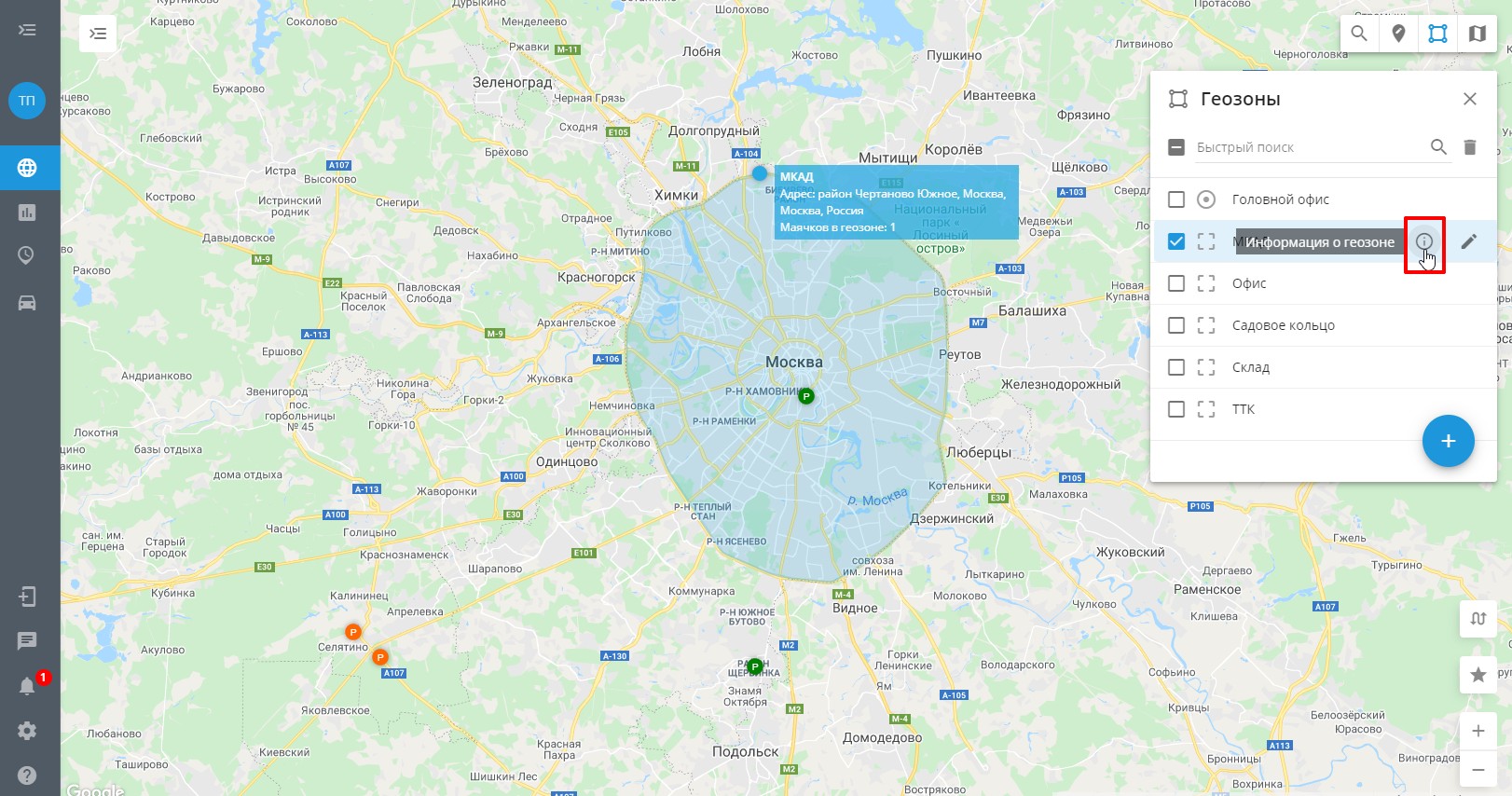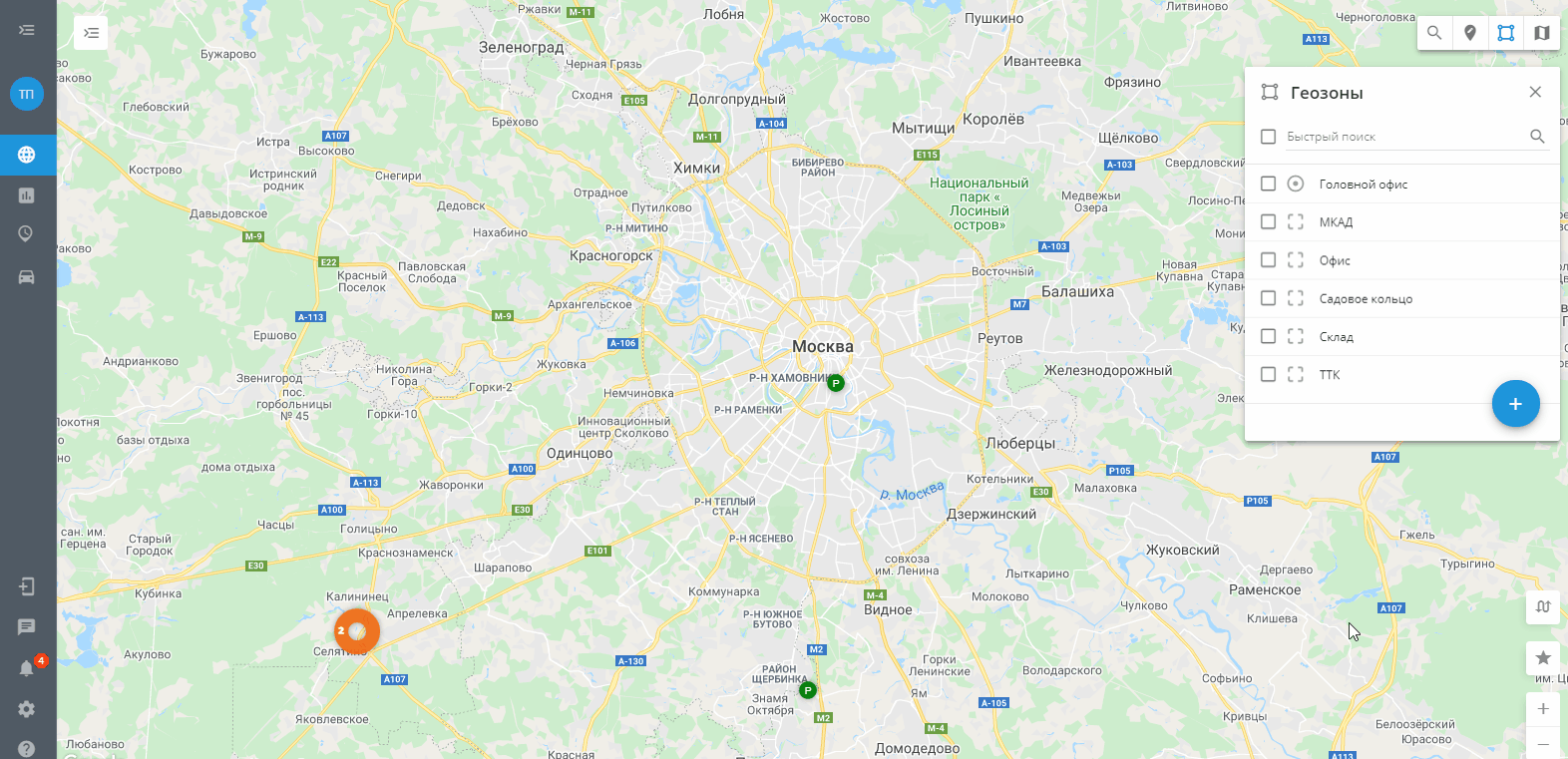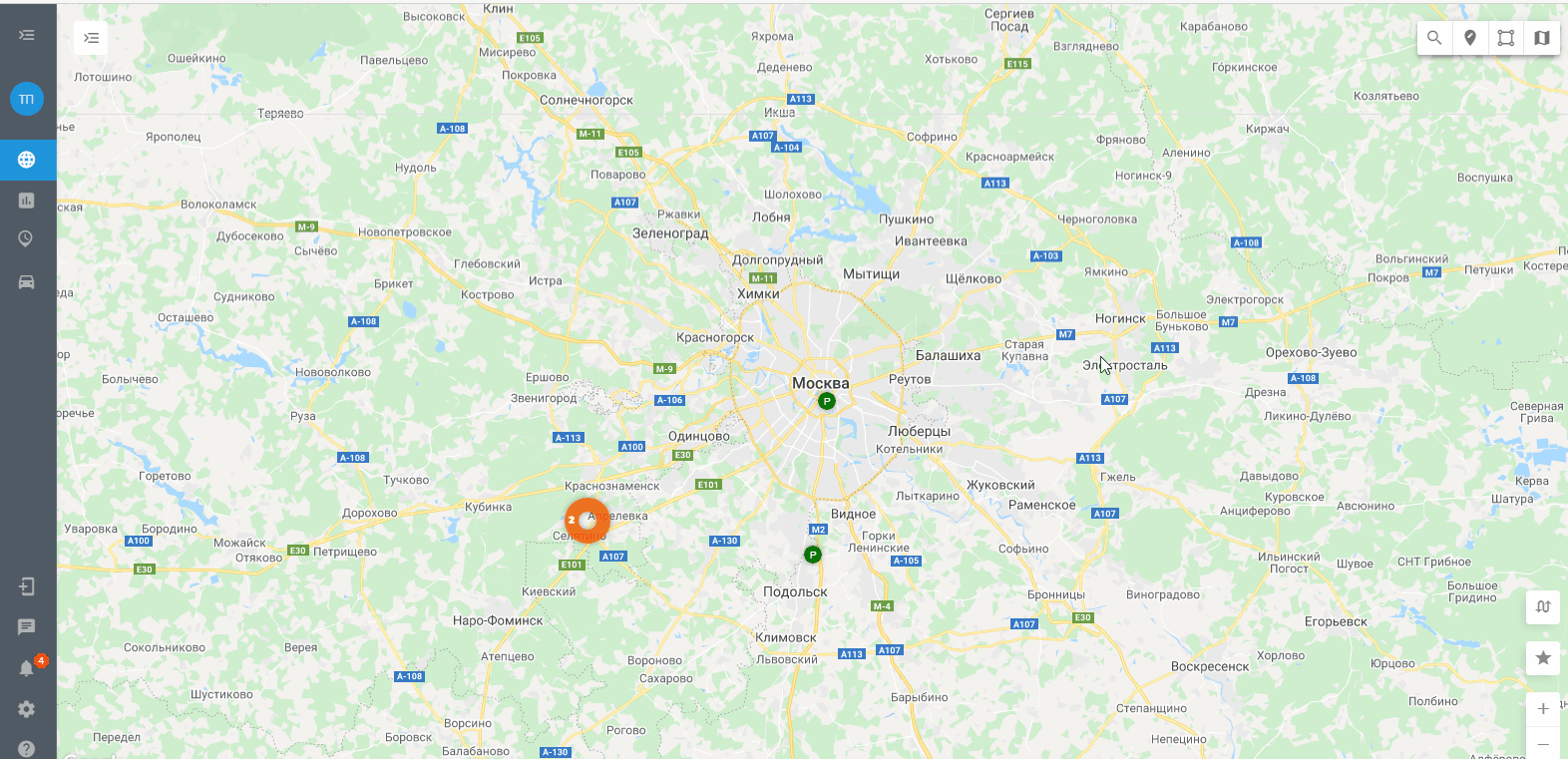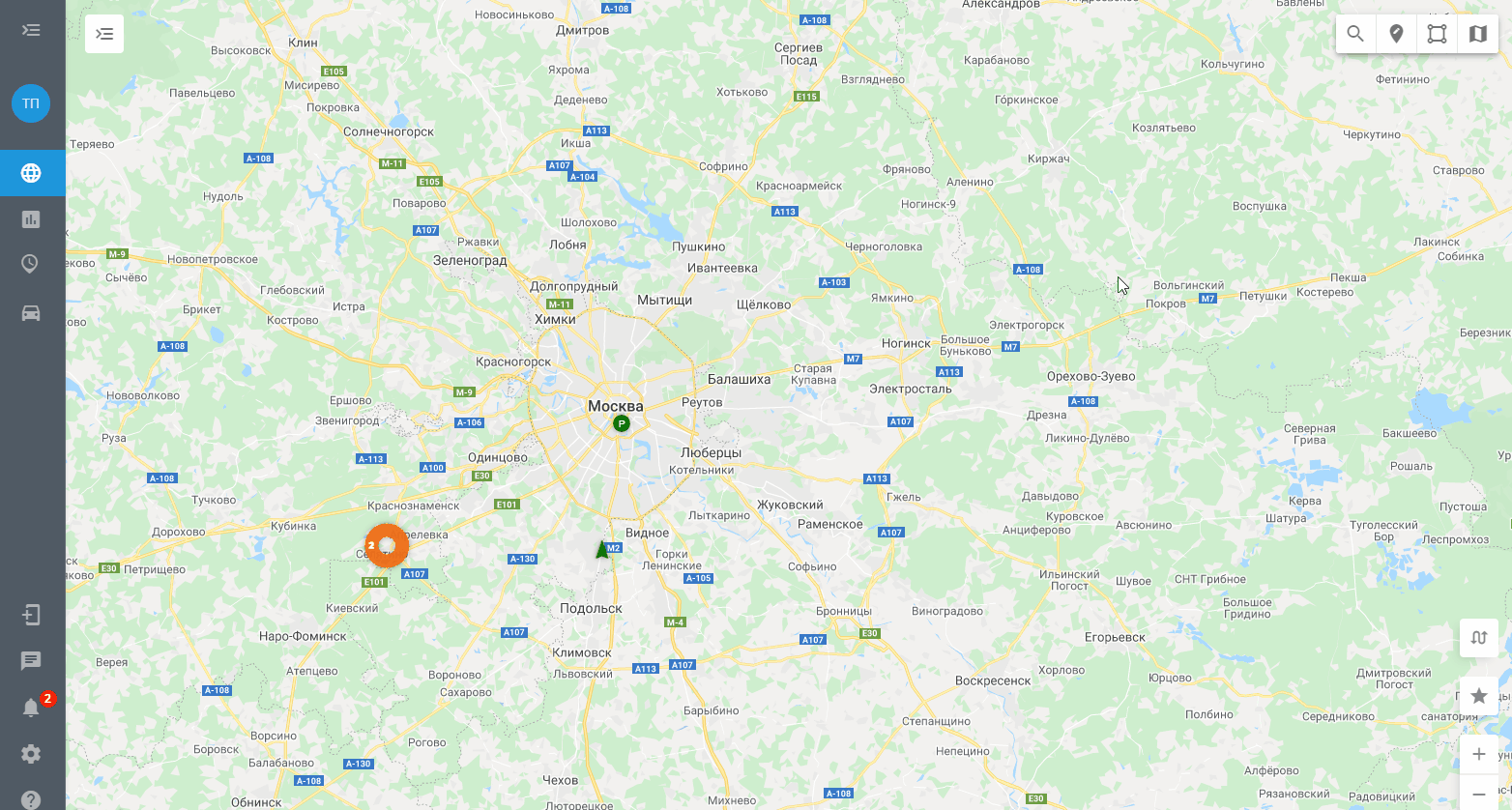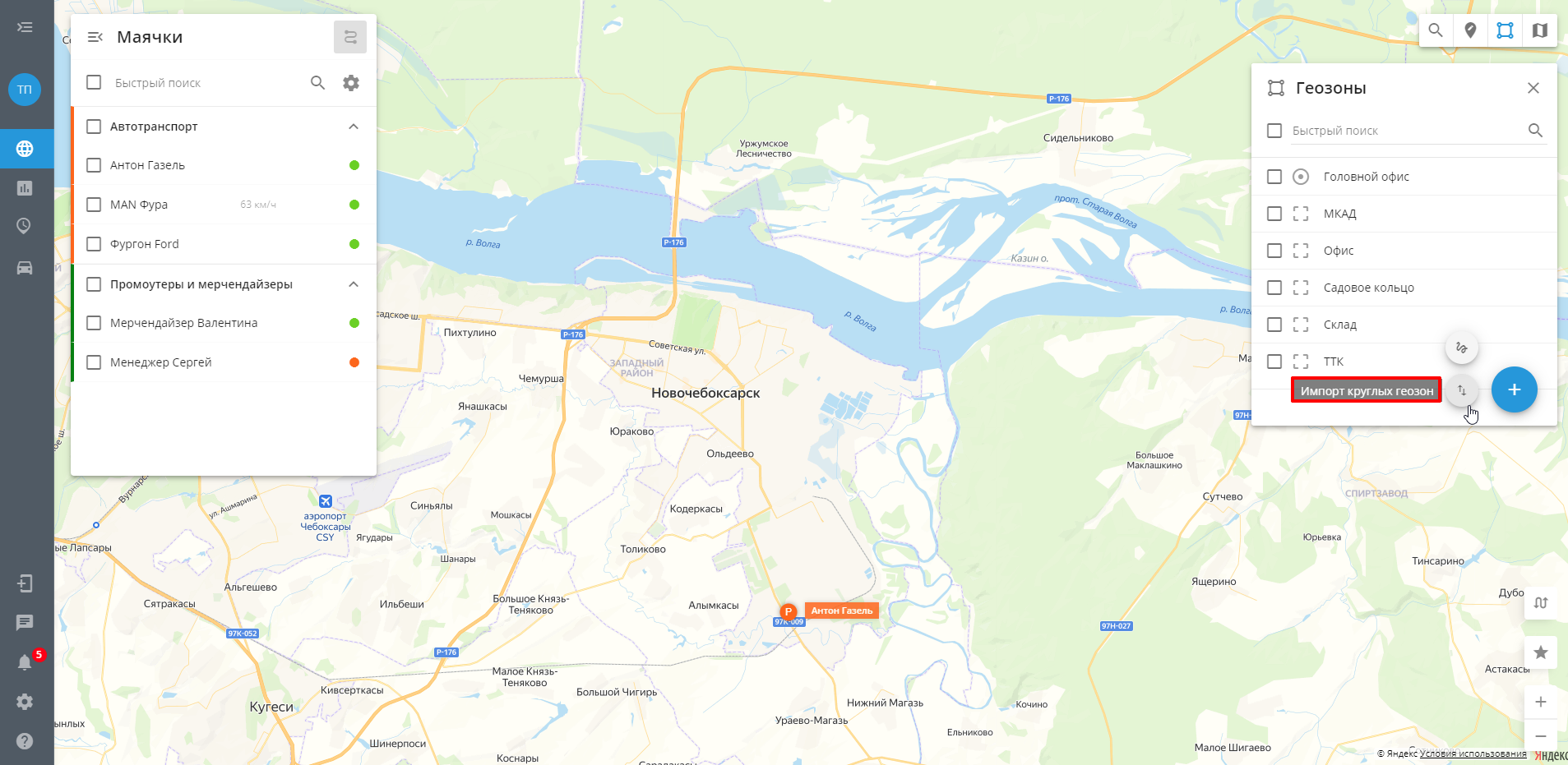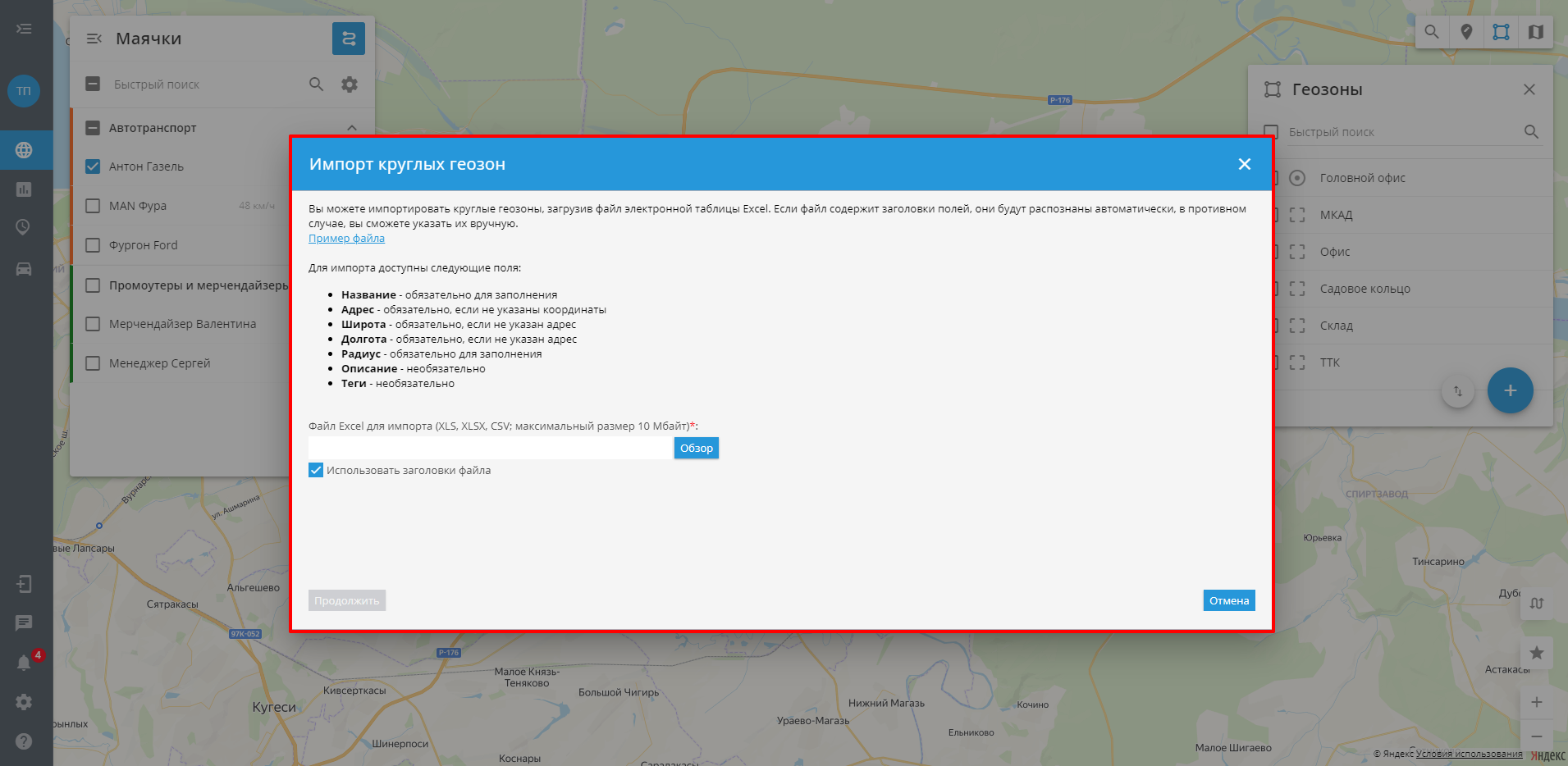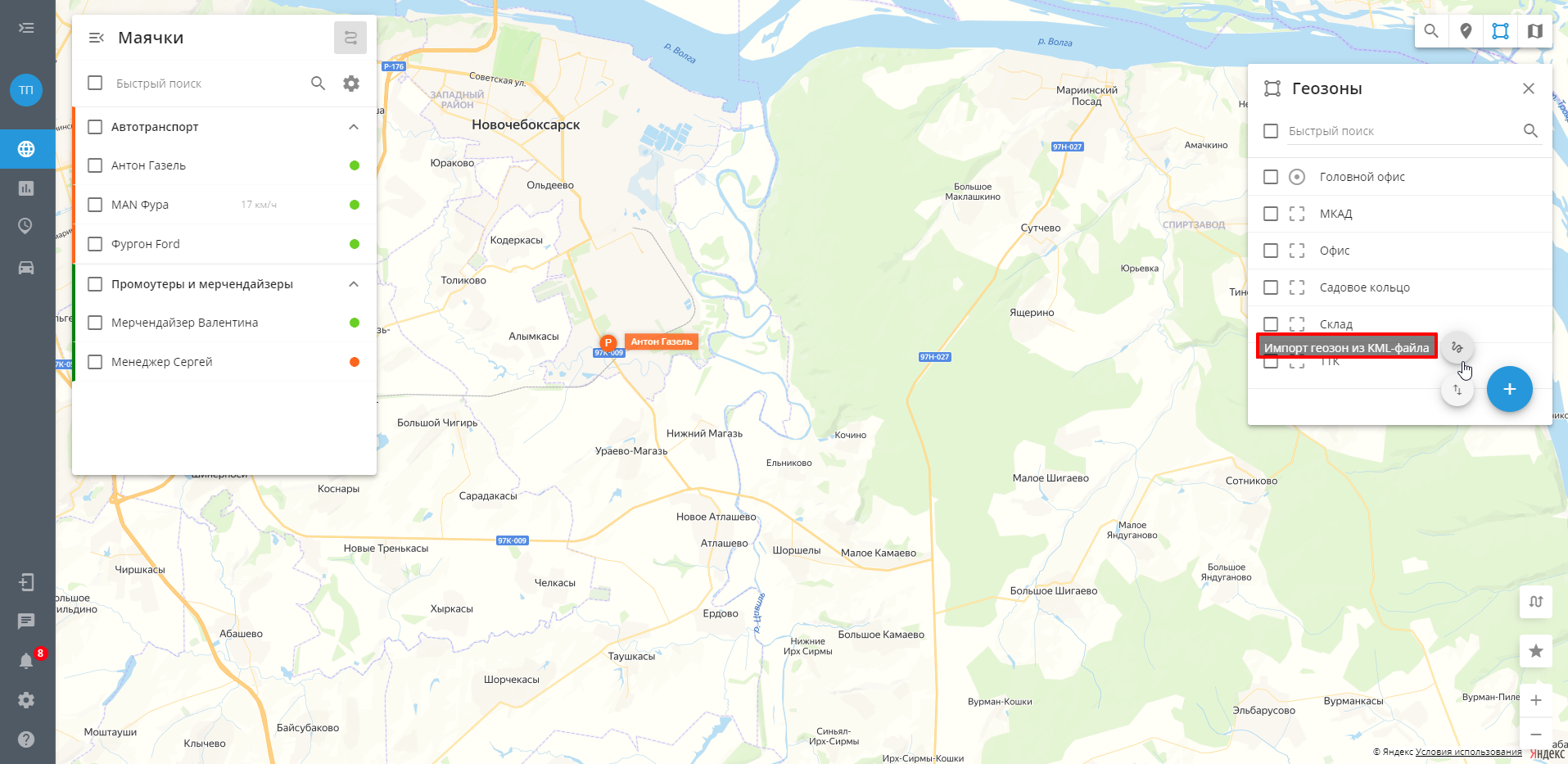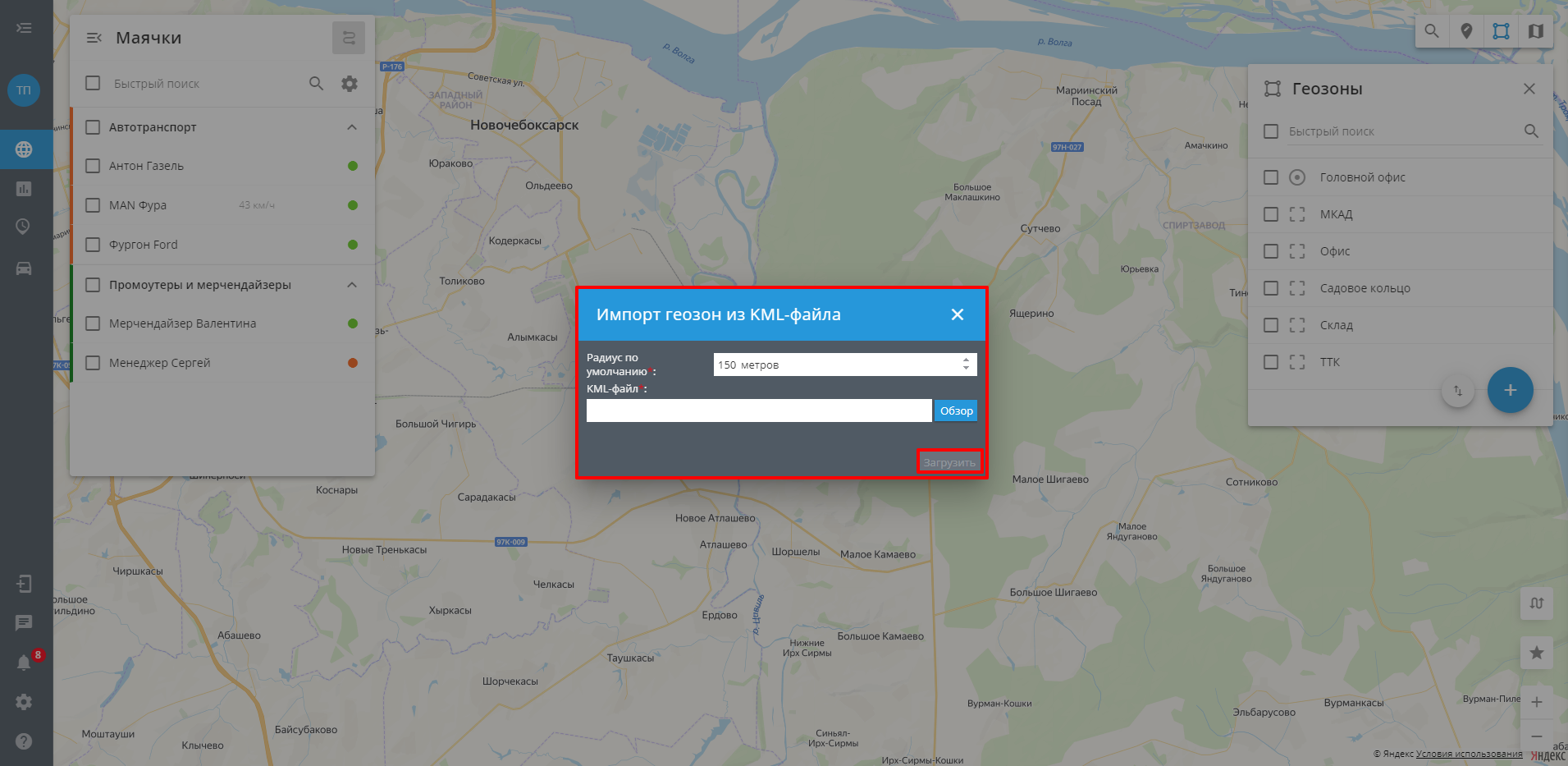Геозона — это виртуальный произвольно ограниченный участок на географической карте, который предназначен для контроля за объектами внутри его периметра или за его пределами.
Геозоны
Чтобы воспользоваться инструментом, откройте раздел «Мониторинг». Справа сверху на панели, нажмите на значок «Геозоны» ![]() . Чтобы увидеть нужную геозону на карте, выделите её галочкой. Можно выделить несколько объектов сразу.
. Чтобы увидеть нужную геозону на карте, выделите её галочкой. Можно выделить несколько объектов сразу.
Для отображения дополнительной информации нажмите ![]() .
.
Типы геозон
В системе ГдеМои используется три вида геозон:
- Круг – географическая область с заданным центром и имеющая форму круга с минимальным радиусом 20 метров (радиус и центр круга задается пользователем).
- Произвольная форма – область, ограниченная произвольным многоугольником с любым количеством вершин.
- Маршрут – окрестность маршрута с некоторым отступом (минимум 1 метр); обычно используется для контроля отклонения от заданного маршрута.
Создание геозоны
- Откройте вкладку «Геозоны».
- Нажмите на кнопку «Добавить геозону».
- Выберите из списка одну из трех форм зонирования и введите название геозоны.
- Постройте геозону на карте:
- «Круг» – перемещайте круг мышкой, ухватив за центра круга. Для изменения размера круга надо потянуть за точку на окружности (границе круга).
- «Произвольная геозона» – изначально имеет форму правильного пятиугольника, которая может быть легко и произвольно изменена. Для добавления новых вершин нужно потянуть мышкой за центр стороны многоугольника. Для удаления вершины используете двойной клик по ней.
- «Маршрут» – нужно выбрать начальную и конечную точки, система автоматически построит маршрут между ними. Далее определите размер окрестности.
- При необходимости измените цвет геозоны и назначьте Тег.
Редактирование геозон
Инструмент «Редактирование геозоны» дает возможность изменить название геозоны, задать теги для быстрого поиска, а так же позволяет раскрашивать геозоны в разные цвета.
Раскраска геозон
Например, для складов можно выбрать красный цвет, для офисов — синий, а для автомобильных стоянок — серый.
Для того, чтобы изменить цвет геозоны:
- Откройте вкладку «Геозоны».
- Выберите необходимую геозону.
- Нажмите кнопку «Редактировать»
 .
.
Быстрый поиск
Строка быстрого поиска значительно упрощает поиск необходимых геозон.
Введите название ранее созданной геозоны или её тег, и она отобразится в списке. Выберите нужную геозону из списка, чтобы увидеть её на карте.
Импорт геозон
Импорт из Exel-файлов
Когда необходимо добавить в свою учетную запись сразу несколько круглых геозон, то удобнее не создавать их вручную, а импортировать списком из файла. Данные о геозонах можно импортировать в систему ГдеМои, загрузив их из файла (XLSX, XLS, ODS, CSV, макс. размер 10 МБ).
Чтобы начать импортирование, выберите инструмент «Геозоны», нажмите на кнопку «Импорт круглых геозон» и выберите файл.
Импорт из KML-файлов
Из KML-файлов вы можете импортировать геозоны различной формы. Чтобы начать импортирование, выберите инструмент «Геозоны» и нажмите кнопку «Импорт геозон из KML-файла». В открывшемся окне укажите путь к сохраненному файлу, выберите радиус после чего нажмите кнопку «Загрузить».
Использование геозон
В системе спутникового мониторинга ГдеМои геозоны используются для задания виртуального периметра, при пересечении границ которого происходит оповещение пользователя о событии. Например, если строительная техника покинет установленную руководителем зону, система вышлет оповещение на указанный телефонный номер или адрес электронной почты.
Кроме того, геозонами может быть ограничен контроль любых типов событий. Например, если важно контролировать превышение скорости только на определенном месте на трассе или необходимо избежать отклонения от заданного маршрута.